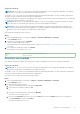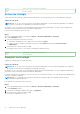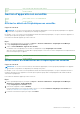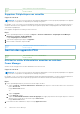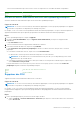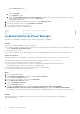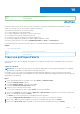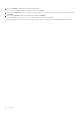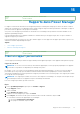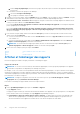Users Guide
Table Of Contents
- Dell EMC OpenManage Enterprise Power Manager Version 2.0 Guide de l’utilisateur
- Table des matières
- Présentation de Power Manager
- Historique des révisions
- Nouveautés de cette version
- Matrice de compatibilité
- Exigences de licence
- Évolutivité et performances
- Prise en main de Power Manager
- Création d’une tâche de détection de périphérique
- Surveillance et gestion des appareils Power Manager
- Gestion des racks
- Gestion du datacenter pendant une réduction de puissance
- Accès rapide aux données Power Manager
- Afficher l’historique d’alimentation et de température des groupes Power Manager
- Afficher les cinq plus grands consommateurs d’énergie
- Afficher le ratio entre le nombre d’appareils découverts dans OpenManage Enterprise et le nombre d’appareils ajoutés dans Power Manager
- Afficher les 10 principaux contrevenants énergétiques
- Afficher les dix principaux contrevenants thermiques
- Afficher les dix principaux racks sous-utilisés pour l’alimentation et l’espace
- Afficher la réserve d’alimentation et d’espace
- Maintenance Power Manager
- Gérer le plug-in Power Manager
- Gestion d’appareils individuels et de groupes statiques
- Gestion des groupes physiques
- Afficher les groupes physiques et les hiérarchies
- Afficher les appareils ajoutés dans le rack
- Afficher les racks des groupes physiques
- Modifier des groupes physiques
- Supprimer un groupe physique
- Réorganiser le logement de rack des appareils
- Déplacer un appareil vers un autre rack
- Supprimer un appareil du rack
- Maintien de seuils d’alerte
- Maintien des stratégies
- Gestion d’appareils non surveillés
- Gestion des appareils PDU
- La désinstallation de Power Manager
- Alertes
- Rapports dans Power Manager
- Mettre à jour Power Manager
- Questions fréquentes
- Dépannage
- Annexe
- Autres informations utiles
Identifier GUID-025474DE-DFEA-4A1A-894A-92DEEC368FD8
Version 1
Status Translation Validated
Gestion d’appareils non surveillés
Identifier GUID-50CF4A19-7563-4C1C-A70E-DB87955EFFF9
Version 7
Status Translation Validated
Afficher les détails de Périphériques non surveillés
À propos de cette tâche
REMARQUE : Si vous êtes connecté en tant que Gestionnaire de périphériques, seuls les groupes de périphériques et les appareils
qui sont dans votre périmètre sont disponibles pour l’affichage et la gestion.
Par exemple, si vous vous connectez en tant qu’utilisateur DM1 du Gestionnaire de périphériques, vous pouvez afficher les appareils non
surveillés qui font partie du groupe dans votre périmètre.
Pour afficher les détails des appareils, procédez comme suit :
Étapes
1. Lancez OpenManage Enterprise, puis cliquez sur Plug-ins > Gestion de l’alimentation > Périphériques Power Manager.
L’onglet Périphériques Power Manager s’affiche.
2. Cliquez sur NON SURVEILLÉS > Appareils non surveillés.
Les détails de tous les Périphériques non surveillés sont indiqués dans l’onglet Périphériques non surveillés.
Après avoir ajouté les appareils non surveillés dans un groupe physique sous un rack, les colonnes d’emplacement et d’emplacement du
rack sont renseignées pour cet appareil.
Identifier
GUID-CDCECF34-876D-43C5-B7D8-E2577E0E584E
Version 5
Status Translation Validated
Détails relatifs à la modification des Périphériques non surveillés
À propos de cette tâche
REMARQUE :
Si vous êtes connecté en tant que Gestionnaire de périphériques, seuls les groupes de périphériques et les appareils
qui sont dans votre périmètre sont disponibles pour l’affichage et la gestion.
Par exemple, si vous vous connectez en tant qu’utilisateur DM1 du Gestionnaire de périphériques, vous pouvez uniquement afficher et
modifier les informations sur les appareils non surveillés qui font partie du groupe dans le champ d’application de l’utilisateur DM1 du
Gestionnaire de périphériques.
Pour modifier les détails d’un appareil, procédez comme suit :
Étapes
1. Lancez OpenManage Enterprise, puis cliquez sur Plug-ins > Gestion de l’alimentation > Périphériques Power Manager >
Appareils non surveillés > NON SURVEILLÉS.
L’onglet Périphériques non surveillés s’affiche.
2. Sélectionnez un appareil et cliquez sur Modifier.
Pour plus d’informations sur les valeurs des champs, reportez-vous au tableau Détails des Périphériques non surveillés de la
section Ajout de détails sur les Périphériques non surveillés.
3. Fournissez les informations requises, puis cliquez sur Terminer.
Maintenance Power Manager
73